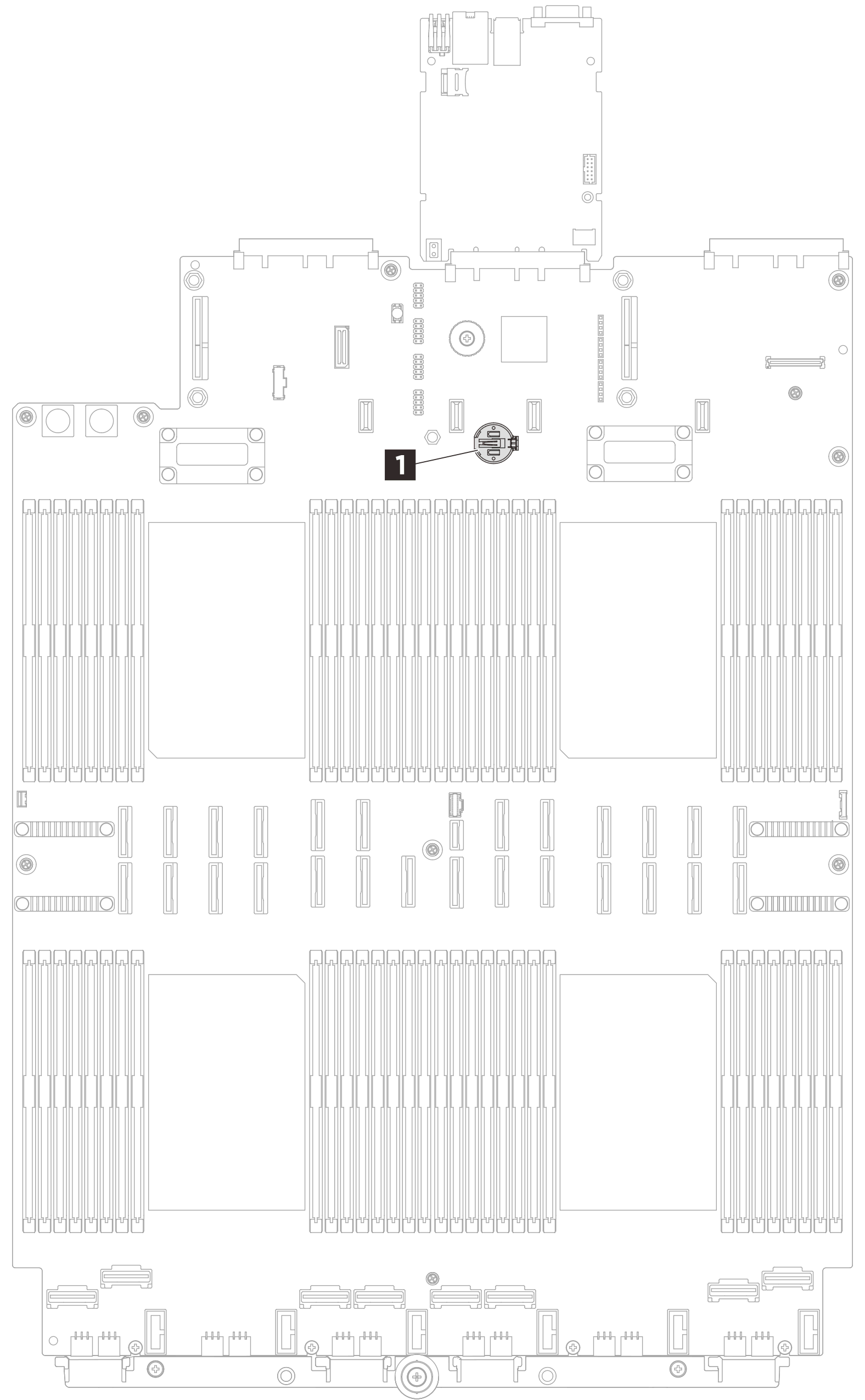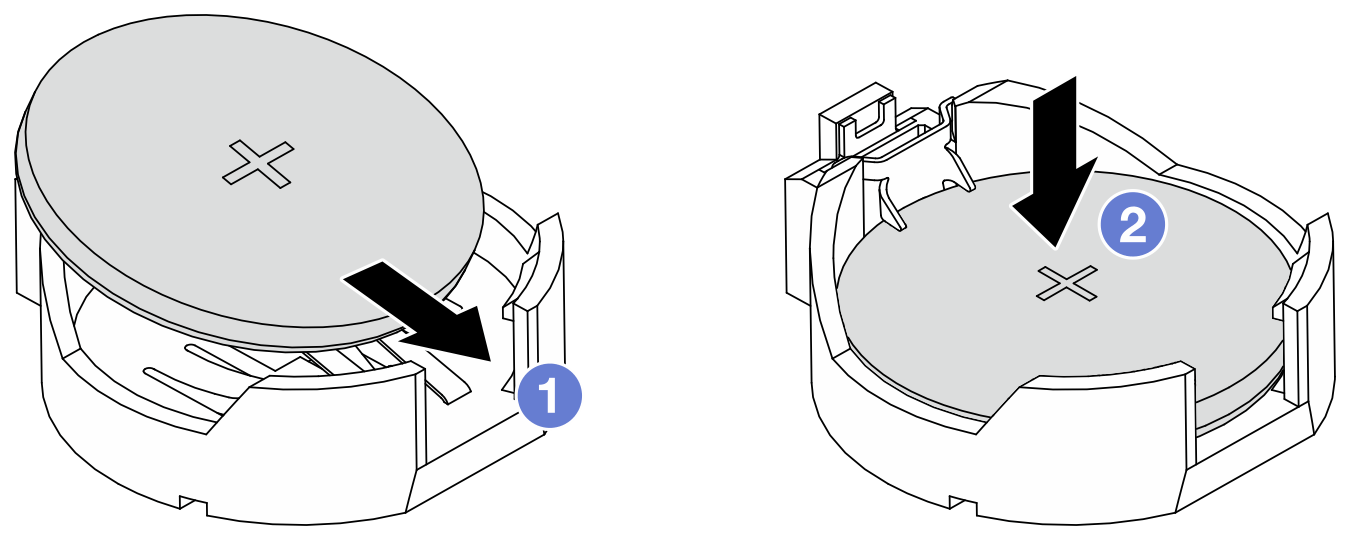安装 CMOS 电池(CR2032)
按照本节中的说明安装 CMOS 电池。
关于本任务
- 更换 CMOS 电池时,必须使用相同制造商生产的相同类型的另一块 CMOS 电池进行更换。
- 更换 CMOS 电池之后,必须重新配置服务器并重置系统日期和时间。
- 为避免潜在的危险,请阅读并遵守以下安全声明。
S002
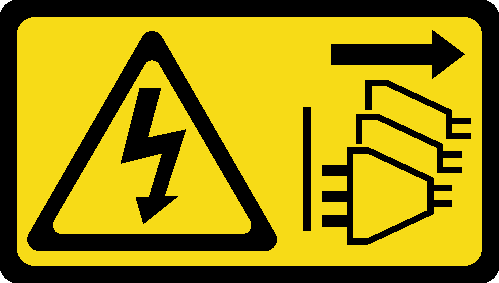
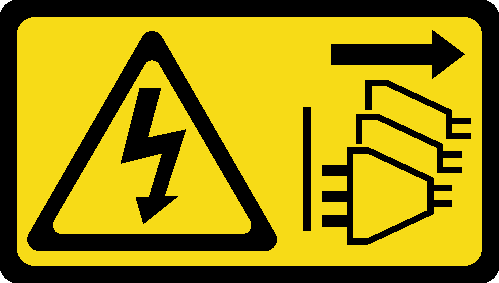
警告
设备上的电源控制按钮和电源上的电源开关不会切断设备的供电。设备也可能有多根电源线。要使设备彻底断电,请确保从电源上拔下所有电源线。
S004


警告
更换锂电池时,请仅使用 Lenovo 指定部件号的电池或制造商推荐的同类电池。如果系统有包含锂电池的模块,请仅用同一制造商制造的同类型模块对其进行更换。电池含锂,如果使用、操作或处理不当会发生爆炸。
请勿:
- 将电池投入或浸入水中
- 将电池加热至超过 100°C(212°F)
- 修理或拆开电池
请根据当地法令法规的要求处理电池。
S005


警告
本电池是锂离子电池。为避免爆炸危险,请不要燃烧本电池。只能使用经过批准的部件替换本电池。按照当地法规中的指示回收或废弃电池。
注意
注
遵循替换的电池随附的任何特殊操作和安装指示信息。
过程
完成之后
装回 PCIe 转接件。请参阅安装 PCIe 转接件。
装回横杆。请参阅安装横杆。
装回后顶盖。请参阅安装后顶盖。
装回前顶盖。请参阅安装前顶盖。
完成部件更换。请参阅完成部件更换。
- 使用 Setup Utility 设置日期、时间以及所有密码。注安装 CMOS 电池之后,必须重新配置服务器并重置系统日期和时间。
演示视频
提供反馈